Კითხვა
საკითხი: როგორ გამოვასწოროთ „ანგარიში არ არის ავტორიზებული ამ სადგურიდან შესვლის უფლებაზე“ Windows 10-ზე?
მე ახლახან დავაინსტალირე Windows 10 ნულიდან, სისტემაში რამდენიმე ფატალური შეცდომის გამო. ყველაფერი კარგად მუშაობდა მანამ, სანამ არ ვცადე სხვა კომპიუტერებთან დაკავშირება ჩემი სახლის ქსელში. ახლა მე ვიღებ pop-up შეცდომის შეტყობინებას, რომელშიც ნათქვამია, რომ "ანგარიში არ არის ავტორიზებული ამ სადგურიდან შესვლისთვის". Გთხოვთ დავეხმაროთ!
ამოხსნილი პასუხი
„ანგარიში არ არის ავტორიზებული ამ სადგურიდან შესვლისთვის“ არის შეცდომის შეტყობინება, რომელიც დიდი ხანია არღვევს Windows 10-ის მომხმარებლებს. ეს პრობლემა არ არის სპეციფიკური Windows 10. სინამდვილეში, ის ჭარბობდა Windows 7 და 8 ვერსიებზე, თუმცა ის კვლავ ჩნდება ზოგიერთ შემთხვევით კომპიუტერზე, რომელიც მუშაობს Windows 10.
„ანგარიში არ არის ავტორიზებული ამ სადგურიდან შესვლისთვის“ შეცდომა ხელს უშლის ადამიანებს HomeGroup-თან დაკავშირებას.[1] HomeGroup საშუალებას აძლევს ადამიანებს გააზიარონ ფაილები და პრინტერები სახლის ქსელში, რის გამოც ადამიანებს აღარ სჭირდებათ ფაილების USB ფლეშში კოპირება[2] ან სხვა გარე დისკები და ჩასვით ისინი სხვა კომპიუტერზე ან მოწყობილობაზე. თუმცა, ხანდახან HomeGroup უშვებს შეცდომას „ანგარიში არ არის ავტორიზებული ამ სადგურიდან შესვლის უფლება“ ხელმოწერის ზოგიერთი შეუსაბამო პოლიტიკის გამო.
ეს შეიძლება იყოს საკმაოდ დიდი პრობლემა, თუ თქვენ ხართ ქსელის ადმინისტრატორი სამუშაო ადგილზე, რაც ნიშნავს რომ ყველა თქვენს კოლეგას არ შეუძლია ფაილების გაზიარება, პრინტერების და სხვა კომფორტის გამოყენება HomeGroup-ისთვის უზრუნველყოფს. საბედნიეროდ, ამ სიტუაციის მოგვარება შესაძლებელია მხოლოდ ჯგუფის პოლიტიკის რედაქტირებით[3] და/ან რეესტრები.
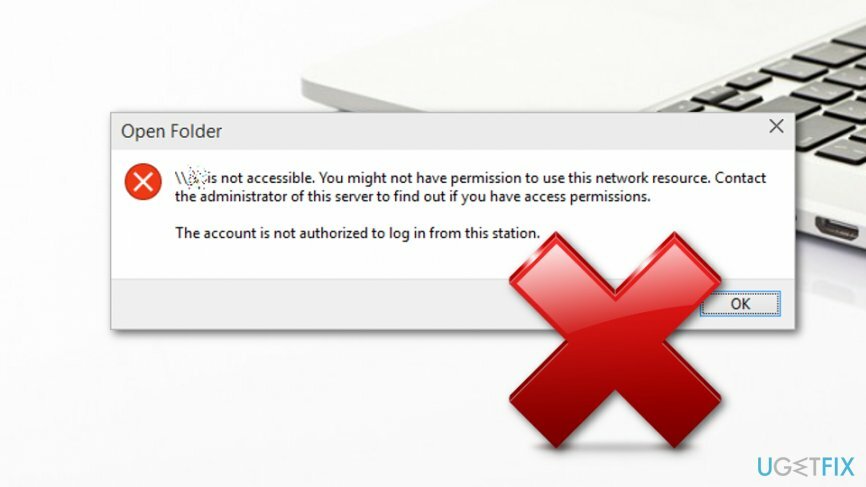
როგორ გამოვასწოროთ „ანგარიში არ არის ავტორიზებული ამ სადგურიდან შესვლის უფლებაზე“ Windows 10-ზე?
დაზიანებული სისტემის შესაკეთებლად, თქვენ უნდა შეიძინოთ ლიცენზირებული ვერსია Reimage Reimage.
დასაწყისისთვის, გვსურს შეგახსენოთ სისტემის სათანადო მოვლის მნიშვნელობა. ყველა ძირითადი პრობლემა იწყება Windows რეესტრის მცირე გადახრებიდან,[4] სისტემის ფაილები, აპლიკაციები ან განახლებები. ამიტომ, თქვენი კომპიუტერის სტაბილურობის შესანარჩუნებლად, მიზანშეწონილია გამოიყენოთ პროფესიონალური კომპიუტერის ოპტიმიზაციის ინსტრუმენტი, როგორიცაა ReimageMac სარეცხი მანქანა X9.
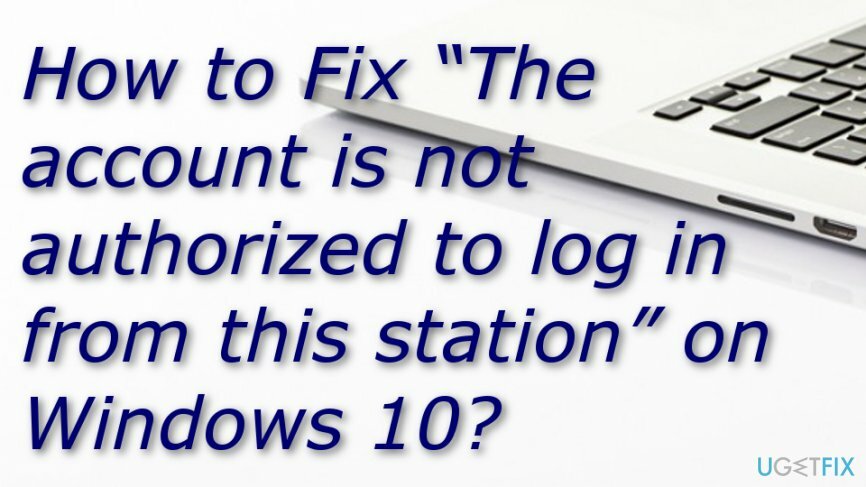
გაასწორეთ 1. შეცვალეთ ჯგუფის პოლიტიკის პარამეტრები
დაზიანებული სისტემის შესაკეთებლად, თქვენ უნდა შეიძინოთ ლიცენზირებული ვერსია Reimage Reimage.
Თუ შენი გაზიარება და უსაფრთხოების მოდელი ადგილობრივი ანგარიშისთვის ნაგულისხმევად დაყენებულია Classic-ზე, თქვენ უნდა შეცვალოთ იგი Guest-ზე, რადგან ეს კონკრეტული ვარიანტი შეიძლება იყოს „ანგარიში არ არის ავტორიზებული ამ სადგურიდან შესვლის“ ხარვეზის დამნაშავე.
- დააწკაპუნეთ Win გასაღები + R, ტიპი gpedit.mscდა დააჭირეთ შედი.
- იპოვე კომპიუტერის კონფიგურაცია მარცხენა პანელზე და გახსენით Windows პარამეტრები.
- აირჩიეთ Უსაფრთხოების პარამეტრები და გახსნა ლოკალური პოლიტიკა ფანჯარა.
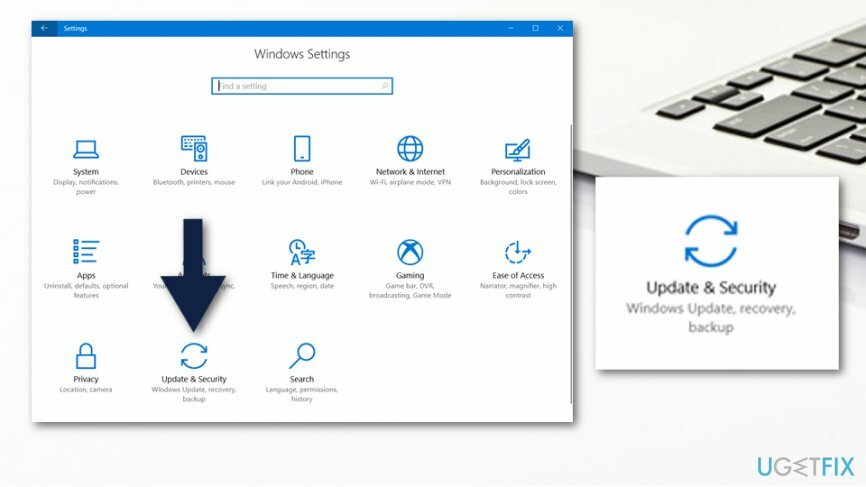
- დააწკაპუნეთ უსაფრთხოების პარამეტრები და იპოვნეთ ქსელში წვდომა: გაზიარება და უსაფრთხოების მოდელი ადგილობრივი ანგარიშებისთვის.
- ორჯერ დააწკაპუნეთ ამ პარამეტრზე და დააყენეთ სტუმარი.
- დააწკაპუნეთ კარგი შეინახოთ ცვლილებები და დახუროთ ყველაფერი.
გაასწორე 2. შეცვალეთ რეესტრები
დაზიანებული სისტემის შესაკეთებლად, თქვენ უნდა შეიძინოთ ლიცენზირებული ვერსია Reimage Reimage.
თუ წინა მეთოდი არ დაეხმარა, მაშინ უნდა სცადოთ რეესტრის შეცვლა. შენიშვნა: რეესტრებში რაიმე ჩარევამდე მიზანშეწონილია შექმნათ რეესტრის სარეზერვო ასლები.
- დააწკაპუნეთ Win გასაღები + R, ტიპი რეგედიტიდა დააჭირეთ შედი.
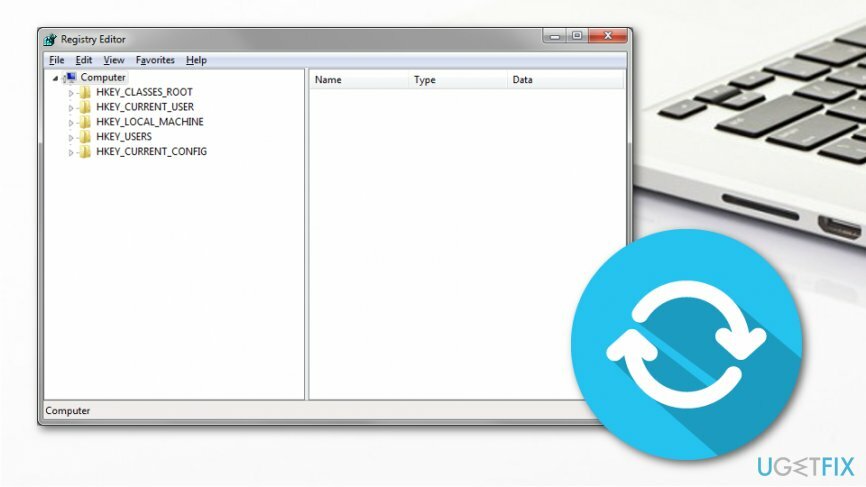
- მარცხენა ფანჯრის გამოყენებით, გადადით HKEY_LOCAL_MACHINE\\SYSTEM\\CurrentControlSet\\Services\\LanmanWorkstation\\Parameters დირექტორია.
- იპოვეთ ცარიელი ადგილი რეესტრის რედაქტორზე და დააწკაპუნეთ მასზე მარჯვენა ღილაკით.
- აირჩიეთ ახალი და DWORD.
- ტიპი AllowInsecureGuestAuth როგორც DWORD-ის სახელი და ორჯერ დააწკაპუნეთ მასზე.
- დააყენეთ მისი მნიშვნელობა 1.
- ამის შემდეგ დააწკაპუნეთ კარგი და დახურე ყველაფერი.
- გადატვირთეთ სისტემა.
იმედია, თქვენი HomeGroup ან Group Policy ქსელში წვდომისთვის მუშაობს და შეცდომა „ანგარიში არ არის ავტორიზებული ამ სადგურიდან შესვლის უფლებაზე“ სამუდამოდ გამოსწორდა.
შეაკეთეთ თქვენი შეცდომები ავტომატურად
ugetfix.com გუნდი ცდილობს გააკეთოს ყველაფერი, რათა დაეხმაროს მომხმარებლებს იპოვონ საუკეთესო გადაწყვეტილებები მათი შეცდომების აღმოსაფხვრელად. თუ არ გსურთ ხელით შეკეთების ტექნიკასთან ბრძოლა, გთხოვთ, გამოიყენოთ ავტომატური პროგრამული უზრუნველყოფა. ყველა რეკომენდებული პროდუქტი გამოცდილი და დამტკიცებულია ჩვენი პროფესიონალების მიერ. ინსტრუმენტები, რომლებიც შეგიძლიათ გამოიყენოთ თქვენი შეცდომის გამოსასწორებლად, ჩამოთვლილია ქვემოთ:
შეთავაზება
გააკეთე ახლავე!
ჩამოტვირთეთ Fixბედნიერება
გარანტია
გააკეთე ახლავე!
ჩამოტვირთეთ Fixბედნიერება
გარანტია
თუ ვერ გამოასწორეთ თქვენი შეცდომა Reimage-ის გამოყენებით, დაუკავშირდით ჩვენს მხარდაჭერის ჯგუფს დახმარებისთვის. გთხოვთ, შეგვატყობინოთ ყველა დეტალი, რომელიც, თქვენი აზრით, უნდა ვიცოდეთ თქვენი პრობლემის შესახებ.
ეს დაპატენტებული სარემონტო პროცესი იყენებს 25 მილიონი კომპონენტის მონაცემთა ბაზას, რომელსაც შეუძლია შეცვალოს ნებისმიერი დაზიანებული ან დაკარგული ფაილი მომხმარებლის კომპიუტერში.
დაზიანებული სისტემის შესაკეთებლად, თქვენ უნდა შეიძინოთ ლიცენზირებული ვერსია Reimage მავნე პროგრამების მოცილების ინსტრუმენტი.

VPN გადამწყვეტია, როდესაც საქმე ეხება მომხმარებლის კონფიდენციალურობა. ონლაინ ტრეკერები, როგორიცაა ქუქიები, შეიძლება გამოყენებულ იქნას არა მხოლოდ სოციალური მედიის პლატფორმებისა და სხვა ვებსაიტების, არამედ თქვენი ინტერნეტ სერვისის პროვაიდერის და მთავრობის მიერ. მაშინაც კი, თუ თქვენ იყენებთ ყველაზე უსაფრთხო პარამეტრებს თქვენი ვებ ბრაუზერის საშუალებით, თქვენ მაინც შეგიძლიათ თვალყური ადევნოთ ინტერნეტთან დაკავშირებული აპების საშუალებით. გარდა ამისა, კონფიდენციალურობაზე ორიენტირებული ბრაუზერები, როგორიცაა Tor არის, არ არის ოპტიმალური არჩევანი კავშირის შემცირებული სიჩქარის გამო. საუკეთესო გამოსავალი თქვენი საბოლოო კონფიდენციალურობისთვის არის პირადი ინტერნეტი - იყავით ანონიმური და უსაფრთხო ონლაინ.
მონაცემთა აღდგენის პროგრამა არის ერთ-ერთი ვარიანტი, რომელიც დაგეხმარებათ თქვენი ფაილების აღდგენა. ფაილის წაშლის შემდეგ, ის არ ქრება ჰაერში - ის რჩება თქვენს სისტემაში მანამ, სანამ მასზე ახალი მონაცემები არ არის დაწერილი. მონაცემთა აღდგენის პრო არის აღდგენის პროგრამა, რომელიც ეძებს თქვენს მყარ დისკზე წაშლილი ფაილების სამუშაო ასლებს. ხელსაწყოს გამოყენებით, შეგიძლიათ თავიდან აიცილოთ ღირებული დოკუმენტების, სასკოლო სამუშაოების, პირადი სურათების და სხვა მნიშვნელოვანი ფაილების დაკარგვა.